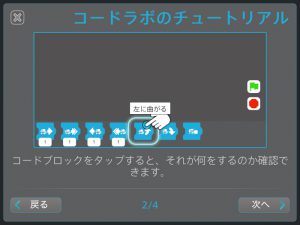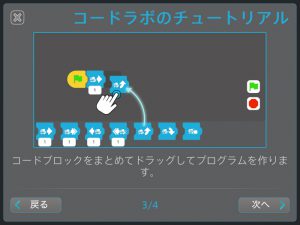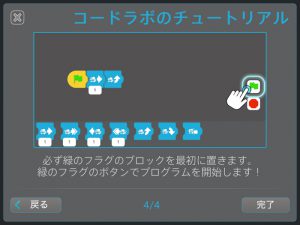COZMOアプリでプログラミングしてCOZMOを動かしてみよう
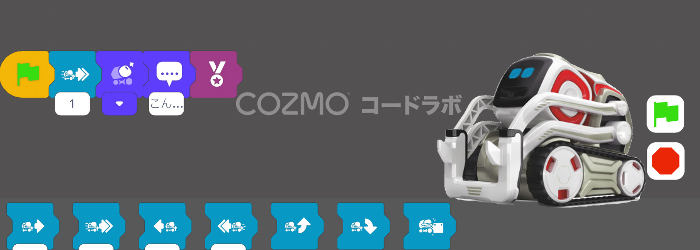
コードラボ
COZMOアプリには「コードラボ」というメニューがあり、ブロックを繋げて作るビジュアルプログラミングができるようになっています。
アプリでCOZMOと接続したら「メニュー」ボタンを押すと「コードラボ」を選択します。
すると、起動準備をしたあとチュートリアルが表示されます。
プログラムは緑旗にブロックを繋げて作ります。
チュートリアルのあとコードラボのプロジェクト作成画面になります。
この画面では自分でプロジェクトを作成する以外に、いくつかのサンプルプログラムが表示されます。
画面を左にスワイプしていろいろなサンプルを表示します。
最初はこれらのサンプルを動かしてみるのもいいでしょう。
例えば、以下は「運転とくしゃみ」サンプルコードです。
このサンプルは、COZMOを前に2歩進めてくしゃみをする動作を4回繰り返すプログラムとなっています。
実行するには画面右の緑旗アイコンをタップします。それでは実行してみましょう。
めちゃくちゃかわいいです!
次は自分でプログラムを作ってみます。
画面左上の矢印ボタンを押してプロジェクト作成画面に戻ります。
そして、「新規プロジェクト」をタップすると準備画面のあとにプログラム作成画面が表示されます。
ここでプログラムを作成していきます。
COZMOとプログラミング
それではCOZMOがキューブを積み上げるプログラムを作ってみましょう。
COZMOの前にキューブを2つ置いて、片方のキューブを持ち上げてもう片方のキューブの上に置く動作をプログラミングします。
以下のようにブロックを繋げてプログラミングします。
左から、「キューブの近くにいく」ー「アームを一番上に上げる」ー「2歩後進」ー「右に曲がる」ー「3歩前進」ー「左に曲がる」ー「2歩前進」ー「アームを一番下に下げる」ー「1歩後進」ー「(やったー)と喋る」ー「(興奮する)アニメーション」となっています。
プログラミングできたら実行してみましょう。
ブロックはバリエーション豊富なので、いろいろなことをプログラミングできます。
COZMOのサイトにいくつかのプログラミング例 を動画で見れるので参考にどうぞ。
作成したプログラムは保存できます。自動で保存されるのですが、画面右の赤丸アイコンをタップすると保存されます。
保存したあとプロジェクト作成画面に戻ると、自分で作成したプロジェクトが「マイプロジェクト1」という名前で一覧に表示されていると思います。
コードラボを終了するには、画面左上の「X」をタップすると終了します。
これはもはや大人も夢中になってしまいます。
これをきっかけにプログラミングにとても興味が出てくるのではないかと思います。
是非体験してみてください。